Добавьте коллабораторов в свой падлет
Вы совсем один в своем падлете? Пригласите друзей, чтобы они стали свидетелями вашего величия, внесли свой вклад в ваш шедевр или помогли вам стать модератором вашего начинания.
Вот как пригласить соавторов в свой падлет.
- Находясь в своем падлете, откройте настройки Share на панели действий.
Доски | Песочницы |
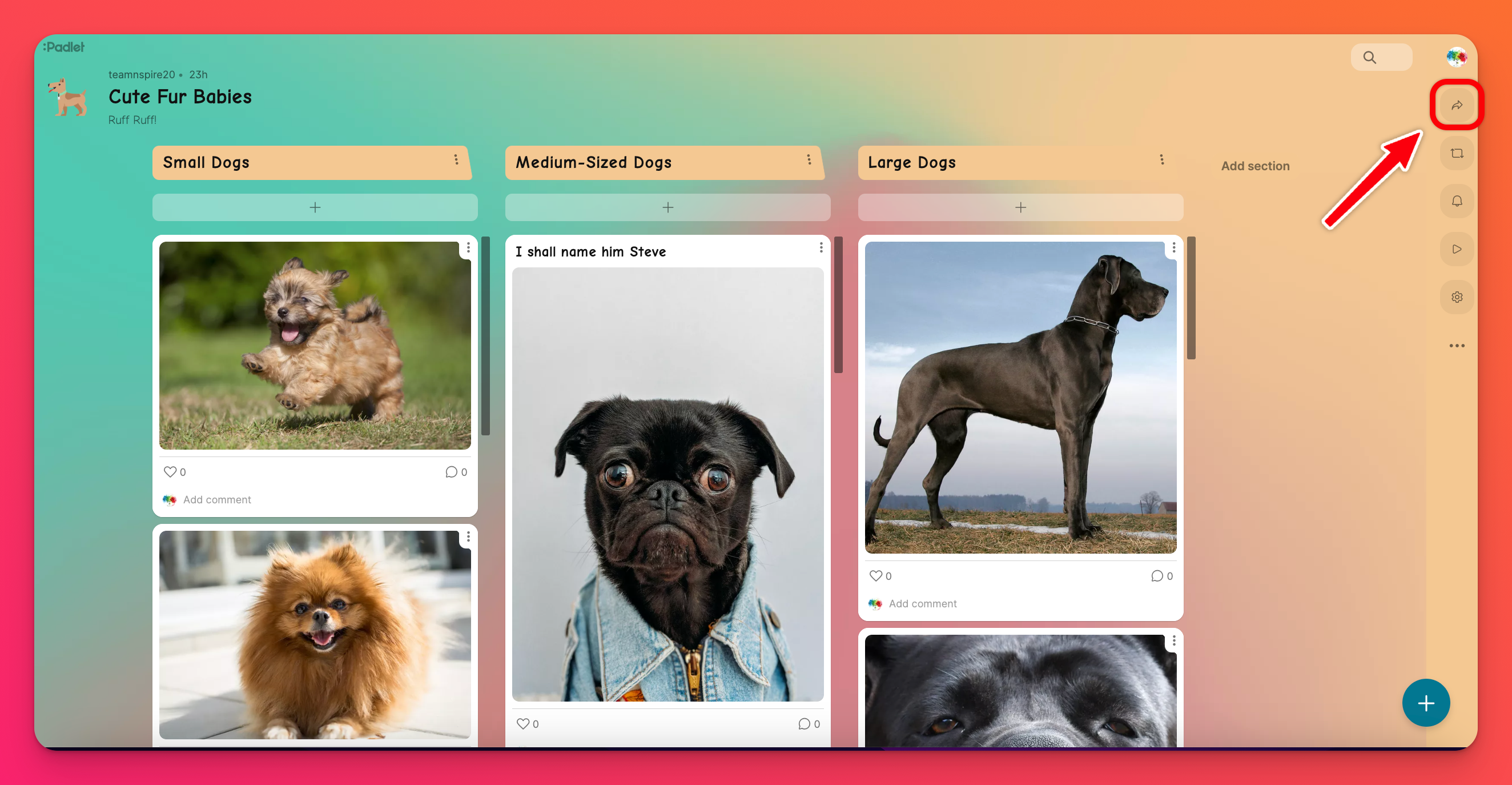 | 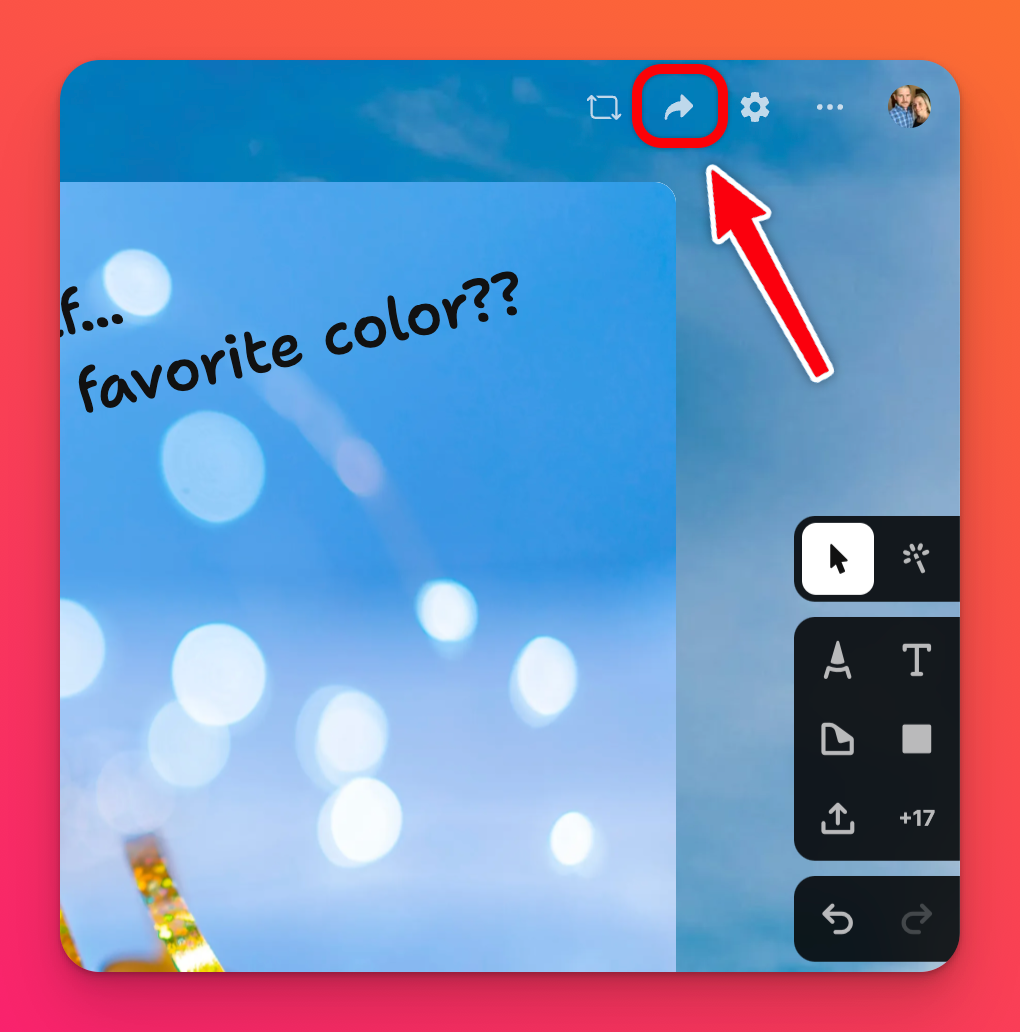 |
- В разделе " Соавторы" введите адрес электронной почты или имя пользователя человека, которого вы хотите пригласить, в поле "Добавить соавтора". Нажмите кнопку Пригласить.
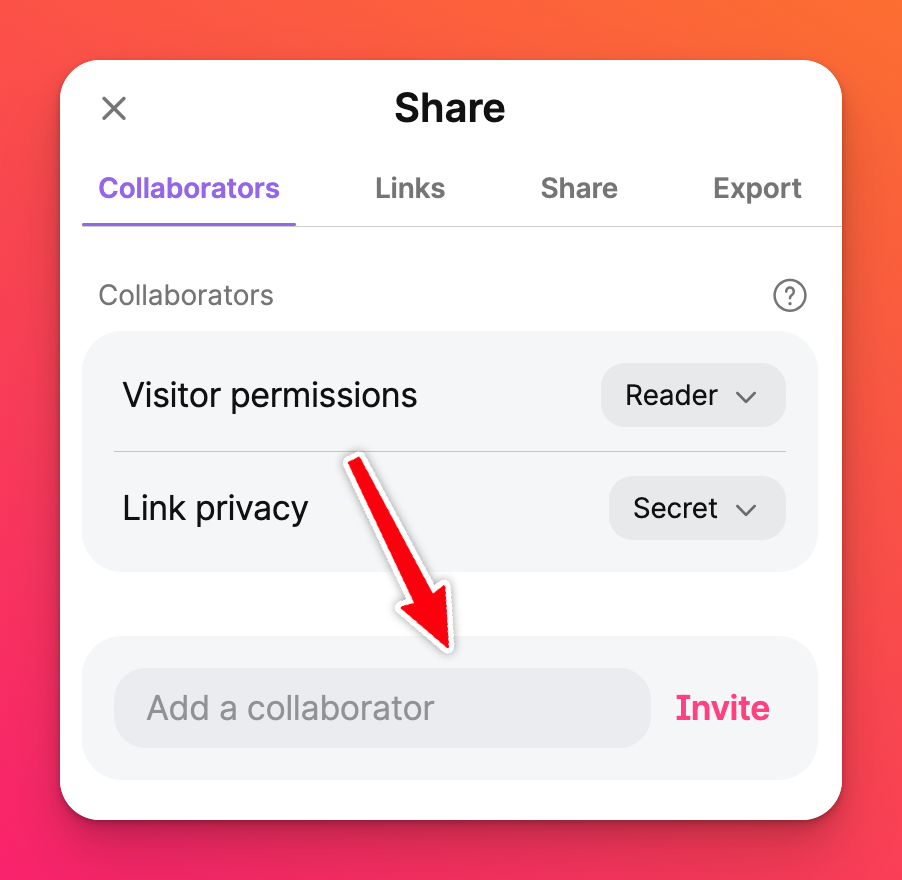
- Затем установите права для каждого приглашенного участника, нажав на выпадающее меню рядом с его именем.
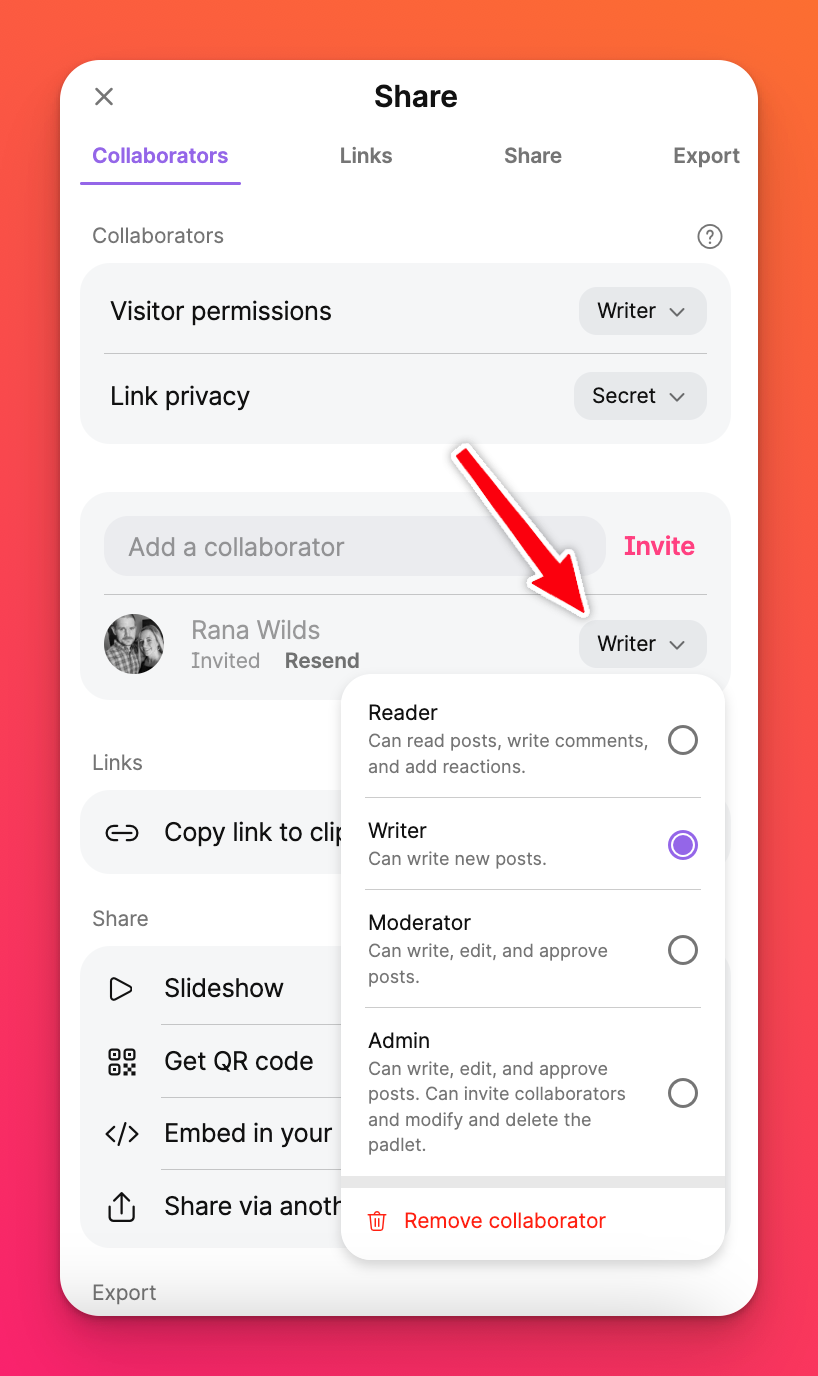
На один и тот же падлет можно назначить несколько администраторов.
Когда вы пригласите кого-либо присоединиться к вашему падлету, он получит электронное письмо с уведомлением о том, что его пригласили в качестве соавтора. После того как они примут приглашение, блокнот появится в их внешней папке.
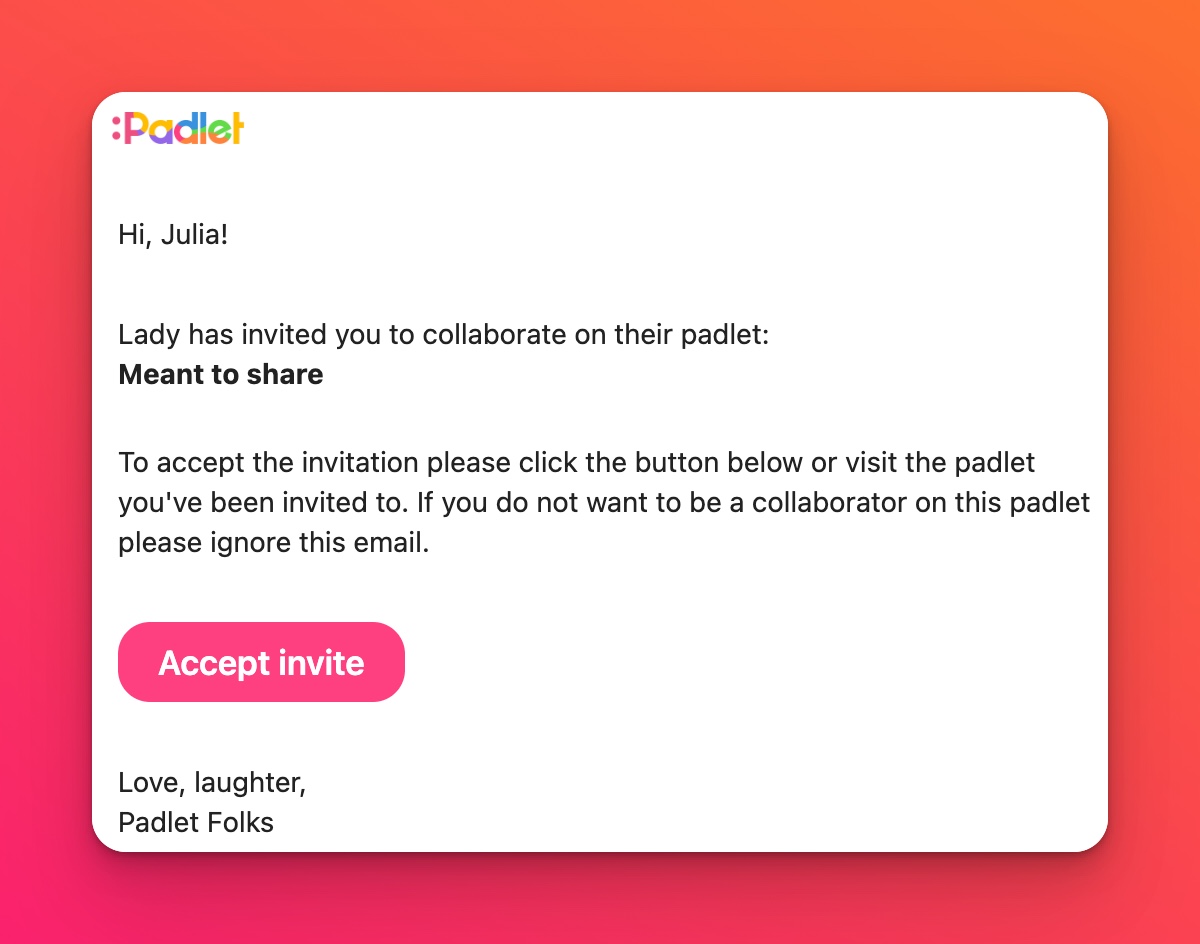
Если вы являетесь членом команды или учетной записи Padlet for Schools, вы можете автоматически добавлять соавторов из своей организации. Им не нужно будет принимать приглашение, чтобы получить доступ к общему падлету.
Пользователи за пределами вашей организации не могут быть добавлены в качестве соавторов. Если вы все же хотите, чтобы пользователи вне вашей организации могли участвовать в работе с падлетом, измените 'Link privacy' на Secret и назначьте соответствующие 'Visitor permissions'.
Пользователи за пределами вашей организации не могут быть добавлены в качестве соавторов. Если вы все же хотите, чтобы пользователи вне вашей организации могли участвовать в работе с падлетом, измените 'Link privacy' на Secret и назначьте соответствующие 'Visitor permissions'.
Вопросы и ответы
Почему Padlet выдает сообщение "Неверный пользователь", когда я пытаюсь добавить пользователя?
Это сообщение означает, что пользователь, которого вы пытаетесь добавить, не зарегистрирован на Padlet. Проверьте написание электронной почты или имени пользователя, если вы считаете, что сообщение ошибочно.
Я хочу настроить Padlet так, чтобы никто не мог добавлять сообщения, кроме двух других людей. Как я могу это настроить?
Вы можете предоставить специальные права избранным пользователям. Для этого нажмите на стрелку "Поделиться" и измените "Разрешения для посетителей" на "Читатель", а также выберите " Конфиденциальность ссылок ", которую вы предпочитаете. Затем пригласите пользователей (с помощью имени пользователя или электронной почты) в поле "Добавить сотрудника" > "Пригласить". В выпадающем меню рядом с новым пользователем выберите Writer.

